Як переглядати та керувати своїми раніше завантаженими програмами на Android та iPhone
Різне / / April 04, 2023
Google Play Store і Apple App Store записують кожну програму чи гру, які ви завантажуєте на свій пристрій. Ви можете отримати доступ до цього списку з різних причин. Здається, ви не можете згадати назву раніше видаленої програми чи гри. Або можливо ви щойно отримали новий пристрій і хочете повторно завантажити всі свої програми та ігри.

Якою б не була ваша причина, отримати доступ до історії завантажень додатків на Android та iPhone нескладно. Ця публікація покаже вам, як переглядати та керувати раніше завантаженими програмами на Android та iPhone. Отже, почнемо.
Як переглянути історію завантажень програми на Android
Google Play Store полегшує доступ до історії завантажень програми на Android. Ви можете виконати наступні кроки, щоб переглянути повний список програм та ігор, завантажених за допомогою вашого облікового запису Google.
Крок 1: Відкрийте Google Play Store на своєму Android.
Крок 2: Торкніться значка профілю у верхньому правому куті та виберіть «Керувати програмами та пристроєм».


крок 3:
Перейдіть на вкладку Керування. У розділі «Установлено» ви побачите список програм на своєму телефоні.

крок 4: Торкніться «Установлено» та виберіть «Не встановлено», щоб переглянути список програм, яких більше немає на вашому телефоні. Цей список включатиме всі програми та ігри, які ви завантажили на інші пристрої за допомогою того самого облікового запису Google.


Якщо ви тривалий час користуєтеся Android, у вас може бути довга історія завантажень програм та ігор. Якщо ви хочете лише переглянути список придбаних програм і підписок у Play Store, виконайте натомість ці дії.
Крок 1: Відкрийте Play Store на телефоні. Торкніться значка свого профілю у верхньому правому куті та виберіть Платежі та підписки.


Крок 2: Торкніться Бюджету та історії, щоб переглянути всі придбані програми та ігри.


Як видалити програми з історії завантажень на Android
Google Play Store дозволяє видаляти програми та ігри з історії завантажень. Це корисно, якщо ви хочете уникнути появи певних програм у списку. Ось кроки, щоб зробити те саме.
Крок 1: Відкрийте Play Store і торкніться значка свого профілю у верхньому правому куті.

Крок 2: Виберіть «Керувати програмами та пристроями».

крок 3: На вкладці «Керування» натисніть «Установлено» та виберіть «Не встановлено».


крок 4: Виберіть програми, які потрібно видалити зі списку, використовуючи прапорці, і торкніться піктограми «Видалити» у верхньому правому куті.

крок 5: Виберіть Видалити для підтвердження.

Вибрані програми більше не відображатимуться в історії завантажень, але ви завжди можете повторно завантажити ці програми та ігри пізніше.
Як переглянути історію завантажень програми на iPhone
Отримати історію завантажень програми на iOS не надто складно. Ви можете виконати наступні кроки як на iPhone, так і на iPad.
Крок 1: Відкрийте App Store на своєму iPhone.
Крок 2: Торкніться значка свого профілю у верхньому правому куті.

крок 3: На сторінці облікового запису натисніть Придбано.

крок 4: Ви знайдете історію завантажень програми та дати на вкладці «Усі». Ви можете скористатися верхнім рядком пошуку, щоб знайти дату придбання певної програми.


На вкладці «Не на цьому iPhone» відображається список програм, які зараз не інстальовано на вашому пристрої. Це включає в себе будь-які програми, які ви, можливо, завантажили на інші пристрої, використовуючи той самий обліковий запис.
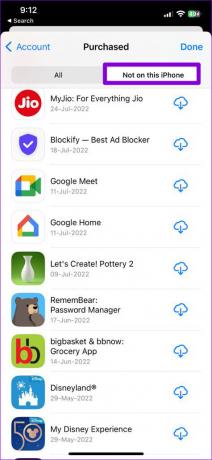
Як приховати або показати програми в історії покупок на iPhone
Якщо ви не хочете, щоб певні програми відображалися в історії завантажень програм на вашому iPhone, їх легко приховати. Ви можете зробити це, якщо ви часто користуєтеся своїм пристроєм зі своїми дітьми чи іншими членами родини. Ось як це зробити.
Крок 1: Натисніть і утримуйте піктограму App Store і виберіть Придбано в меню, що з’явиться. Ви перейдете безпосередньо на сторінку Придбані в App Store.


Крок 2: Прокрутіть униз або скористайтеся панеллю пошуку, щоб знайти програму, яку потрібно приховати. Проведіть пальцем ліворуч від назви програми та натисніть «Сховати».


крок 4: Нарешті торкніться «Готово» у верхньому правому куті.

Якщо ви випадково приховати програму чи гру з історії завантажень, ось як його можна відобразити.
Крок 1: Відкрийте App Store і торкніться значка свого профілю у верхньому правому куті.

Крок 2: На сторінці облікового запису торкніться свого імені вгорі. Потім підтвердьте свою особу за допомогою Face ID, Touch ID або пароля.

крок 3: Прокрутіть униз до розділу «Завантаження та покупки» та натисніть «Приховані покупки».

крок 4: Скористайтеся кнопкою «Показати» поруч із прихованою програмою, щоб показати її.

Керуйте історією завантажень програми
З такою кількістю програм та ігор, доступних для вашого телефону, практично неможливо відстежити все, що ви завантажили. Знайти історію завантажень програми та керувати нею досить просто, незалежно від того, чи використовується Android чи iPhone.
Востаннє оновлено 12 грудня 2022 р
Стаття вище може містити партнерські посилання, які допомагають підтримувати Guiding Tech. Однак це не впливає на нашу редакційну чесність. Вміст залишається неупередженим і автентичним.
Написано
Панкіл Шах
Панкіл – інженер-будівельник за фахом, який розпочав свій шлях як письменник на EOTO.tech. Нещодавно він приєднався до Guiding Tech як позаштатний автор, щоб висвітлювати інструкції, пояснення, посібники з купівлі, поради та підказки для Android, iOS, Windows і Web.



